字条输入页面之后,把字符的颜色,字体,大小等进行设置 ;今天,学习啦小编就教大家在Word中进行设置字符格式的操作技巧。
Word中进行设置字符格式的操作步骤。
打开我们要进行格式设置的文本, 我们可以通过格式工具栏对选定的文本进行设置,即第一步要选定我们要设置格式的文本。我们通过“视图”—“工具栏”-“格式”打开格式工具栏,这个工具默认是打开的。
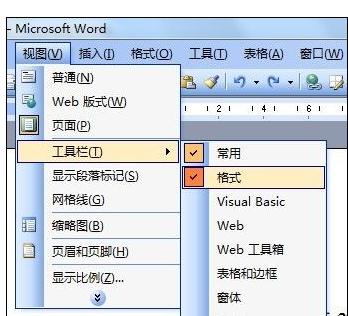
打开后, 工具栏就在页面上方显示出来了;
我们把光标移动到按钮,片刻后会提示按钮的功能; 点击后设置的文本格式就变化了。比如我们要把第一段文本设置成红色,我们选定第一段,点击工具栏中的颜色按钮,从中选择红色。
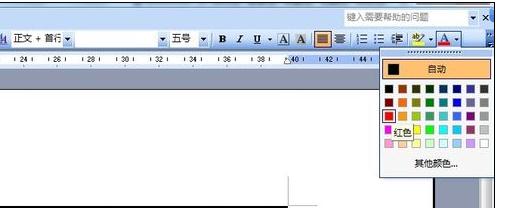
我们还可以点击 格式菜单,选择字体命令;
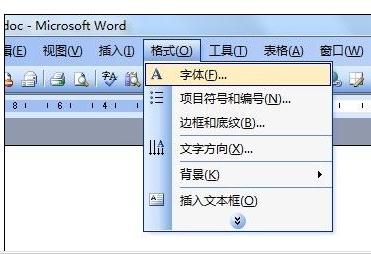
在打开的字体对话框中,我们可以详细设置字体,字形,字号和一些效果。
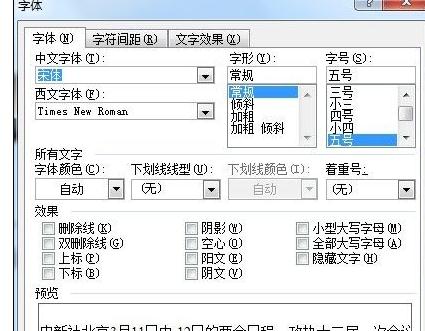
 ,我们将会及时处理。
,我们将会及时处理。 | .. 定价:¥133 优惠价:¥133.0 更多书籍 |
 | .. 定价:¥124 优惠价:¥124.0 更多书籍 |